使用photoshop设计出酷炫线条的详细步骤_装机软件
[摘要]软件大小: 49.78MB 软件版本: 11.0 软件类型:yesky标签: 利用photoshop如何制作出酷炫线条呢?在此,就是小编讲解的利用photoshop制作出酷炫线条的具体步骤。新建一...
- 软件大小: 49.78MB
- 软件版本: 11.0
- 软件类型:
yesky
标签:
利用photoshop如何制作出酷炫线条呢?在此,就是小编讲解的利用photoshop制作出酷炫线条的具体步骤。
新建一个文档,大小等参数可根据需要设置。
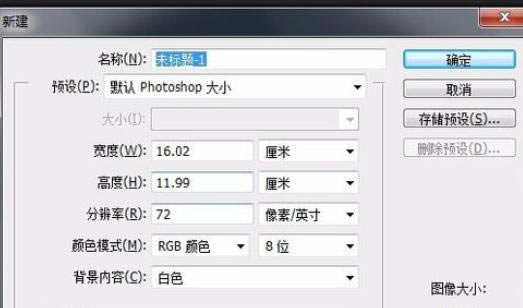
把背景颜色填充为黑色或其它暗色系。
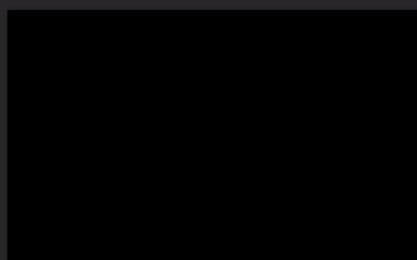
选择钢笔工具。
用钢笔工具画出直线路径,路径长短根据自己需要。
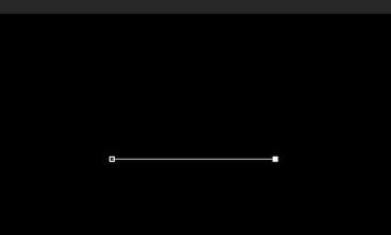
按图中参数设置画笔工具。
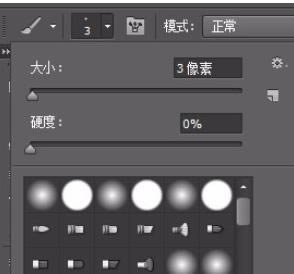
右键选择描边路径。
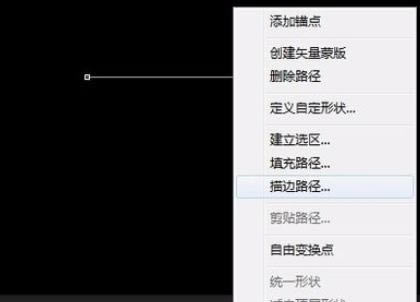
选中画笔,模拟压力。
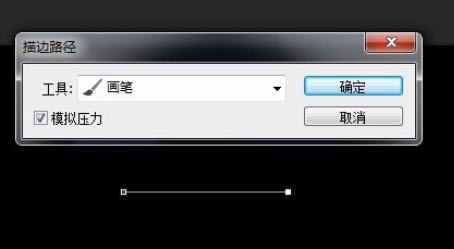
确定之后画面上就出现一条渐变白线。
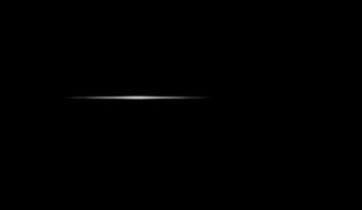
酷炫的直线做法就是上述的步骤,过程十分简单,可根据设计需要去加以运用该技巧。
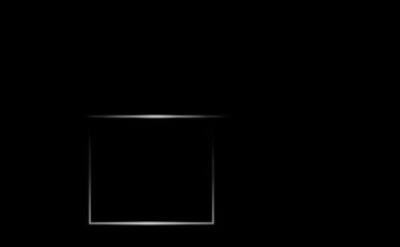
上文就是小编讲解的利用photoshop制作出酷炫线条的具体步骤,大家都学会了吗?
装机软件,全自动在线安装过程,无需电脑技术,小白在家也可自己完成安装,纯净稳定,装机必备之选!
……